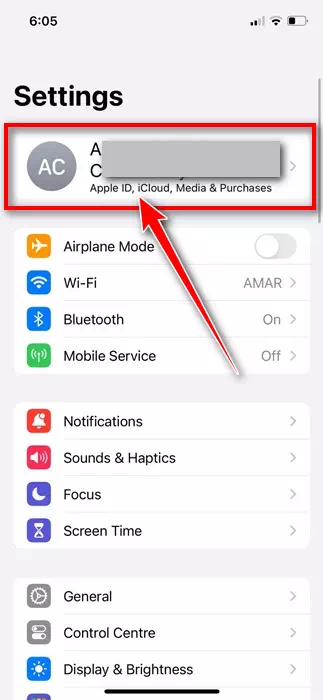من الأصدقاء إلى أفراد العائلة إلى جهات الاتصال في العمل، قمنا جميعًا بحفظ مئات جهات الاتصال على أجهزة iPhone الخاصة بنا. يعد حفظ جهات الاتصال على جهاز iPhone أمرًا سهلاً للغاية، ولا تحتاج إلى استخدام أي تطبيق تابع لجهة خارجية لذلك، ولكن إذا كنت تعتقد أن جميع جهات الاتصال مخزنة بشكل آمن إلى الأبد على جهاز iPhone الخاص بك، فأنت مخطئ!
أتساءل ماذا لو سُرق جهاز iPhone الخاص بك أو واجه مشاكل في الأجهزة/البرامج وتوقف عن العمل؛ كيف ستتمكن من الوصول إلى جهات الاتصال المهمة لديك؟ لتجنب مثل هذه المواقف، من الأفضل دائمًا أن يكون لديك نسخة احتياطية مناسبة لجميع جهات الاتصال في مكان آمن.
من الممارسات الجيدة في الواقع الاحتفاظ بنسخة احتياطية من البيانات المهمة مثل جهات الاتصال، لأنك لا تعرف أبدًا متى ستحتاج إليها. يبدو أن تصدير جميع جهات الاتصال من iPhone هو الخيار الأفضل عند عمل نسخة احتياطية من جهات الاتصال.
محتويات المقال
كيفية تصدير جهات الاتصال من iPhone
يقدم iPhone بعض الطرق البسيطة لتصدير جميع جهات الاتصال من تطبيق جهة الاتصال. يمكنك اختيار تصدير جهات الاتصال إلى ملف VCF أو تشغيل جهات اتصال iCloud لمزامنة جهات الاتصال المحفوظة مع أجهزة مختلفة. أدناه، قمنا بمشاركة طريقتين مختلفتين لتصدير جهات الاتصال من أجهزة iPhone. هيا بنا نبدأ.
1) تصدير جهات اتصال iPhone باستخدام iCloud
إذا كنت تبحث عن خيار لنقل جهات اتصال iPhone الخاصة بك إلى أي جهاز آخر، فأنت بحاجة إلى تصدير جهات اتصال iPhone باستخدام iCloud. إليك ما عليك القيام به.
- للبدء، افتح تطبيق الإعدادات “Settings” على جهاز iPhone الخاص بك.
- عند فتح تطبيق الإعدادات، اضغط على Apple ID الخاص بك في الأعلى.
- في الشاشة التالية، اضغط على “iCloud“.
- على شاشة iCloud، قم بالتمرير لأسفل إلى التطبيقات باستخدام قسم iCloud “Apps using the iCloud” وانقر على إظهار الكل “Show All“.
- في التطبيقات التي تستخدم iCloud، قم بالتبديل إلى جهات الاتصال “Contacts“.
- الآن، على جهاز الكمبيوتر الخاص بك، توجه إلى iCloud.com وقم بتسجيل الدخول باستخدام Apple ID الخاص بك.
- بمجرد تسجيل الدخول، انقر على أيقونة جهات الاتصال “Contacts“. ستجد هنا القائمة الكاملة لجهات الاتصال.
- الآن حدد جهات الاتصال التي تريد تصديرها. بمجرد التحديد، انقر فوق الزر مشاركة “Share” في الزاوية العلوية اليمنى.
- في القائمة مشاركة، حدد “تصدير vCard” أو “Export vCard“.
هذا كل شيء! بعد تصدير جهات الاتصال، يمكنك مشاركتها مع أي تطبيق آخر ترغب في استخدامه.
3) تصدير جهات الاتصال مباشرة من تطبيق جهات اتصال iPhone
يتيح لك تطبيق جهات اتصال iPhone تصدير جميع جهات الاتصال إلى ملف VCF. إليك كيفية تصدير جهات الاتصال عبر تطبيق جهات اتصال iPhone.
- للبدء، افتح تطبيق جهات الاتصال “Contacts” على جهاز iPhone الخاص بك.
- عند فتح تطبيق جهات الاتصال، اضغط على القوائم “Lists” في الزاوية اليسرى العليا.
- في شاشة القوائم، انقر مع الاستمرار على جميع جهات الاتصال “All Contacts“.
- في القائمة التي تظهر، حدد تصدير “Export“.
- حدد القوائم التي تريد تضمينها في ملف التصدير. بمجرد الانتهاء، اضغط على تم “Done” في الزاوية اليمنى العليا.
- في قائمة التصدير، اضغط على خيار حفظ في الملفات “Save to Files“. سيؤدي هذا إلى حفظ ملف VCF لتصدير جهات الاتصال على جهازك.
هذا كل شيء! هذه هي الطريقة التي يمكنك بها تصدير جهات الاتصال عبر تطبيق جهات اتصال iPhone. بعد الحصول على ملف VCF، يمكنك نقله إلى أي جهاز آخر أو تحميله على خدمات التخزين السحابية للحفاظ على أمانه.
هاتان الطريقتان الأفضل والأسهل لتصدير جهات الاتصال من أجهزة iPhone. تأكد من عمل نسخة احتياطية لجهات اتصال iPhone الخاصة بك على فترات منتظمة لتجنب فقدانها. أخبرنا إذا كنت بحاجة إلى مزيد من المساعدة في تصدير جهات الاتصال من iPhone.